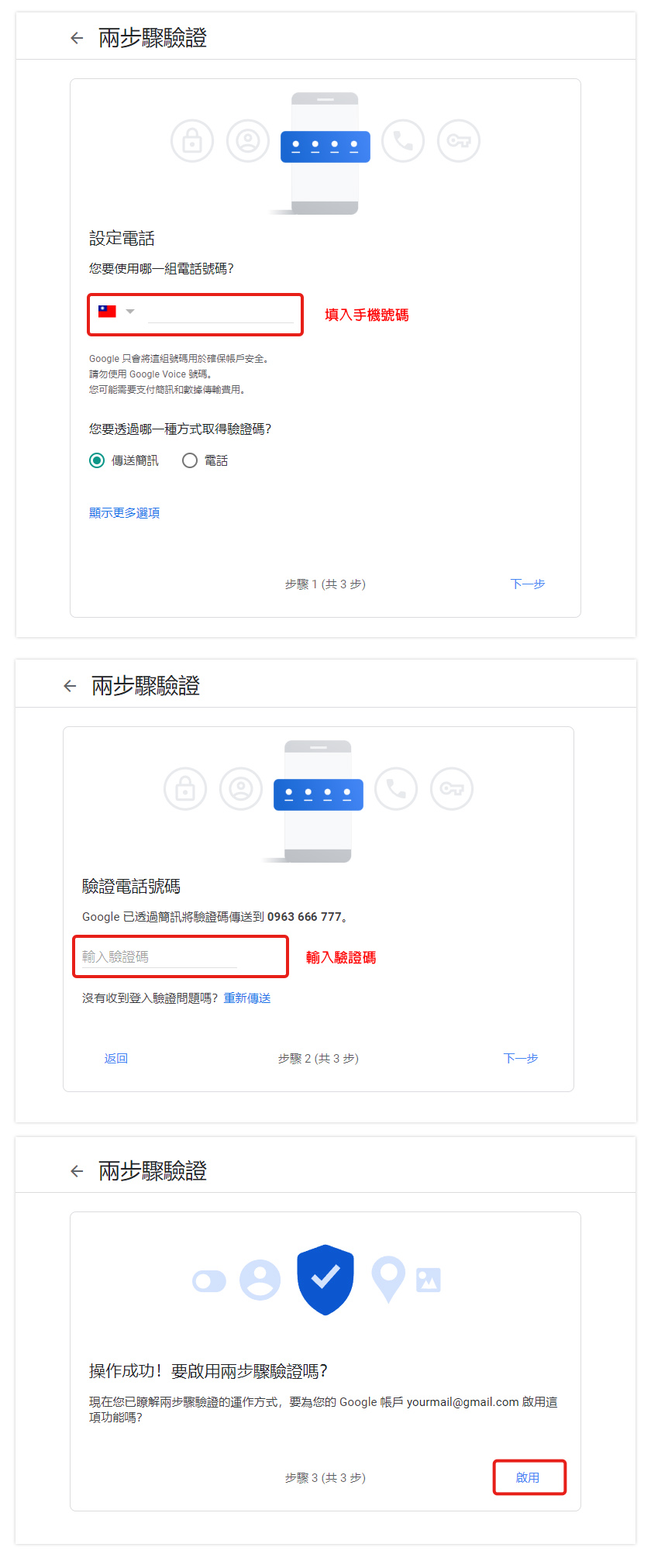如果你的網站沒有辦法收發信件,可能是因為沒有設定 SMTP 簡單郵件傳輸協定 (Simple Mail Transfer Protocol),這邊教大家使用「WP Mail SMTP」外掛來設定 SMTP。
首先要先申請 Goolge的應用程式密碼,操作如下。
取得 Google 應用程式密碼 (4步驟)
請先登入Google帳戶
https://myaccount.google.com/security?utm_source=OGB&utm_medium=app
1.選擇「安全性」 2.點選「兩步驟驗證」
※這邊需要先完成「兩步驟驗證」,還沒有開啟可以參考這邊。
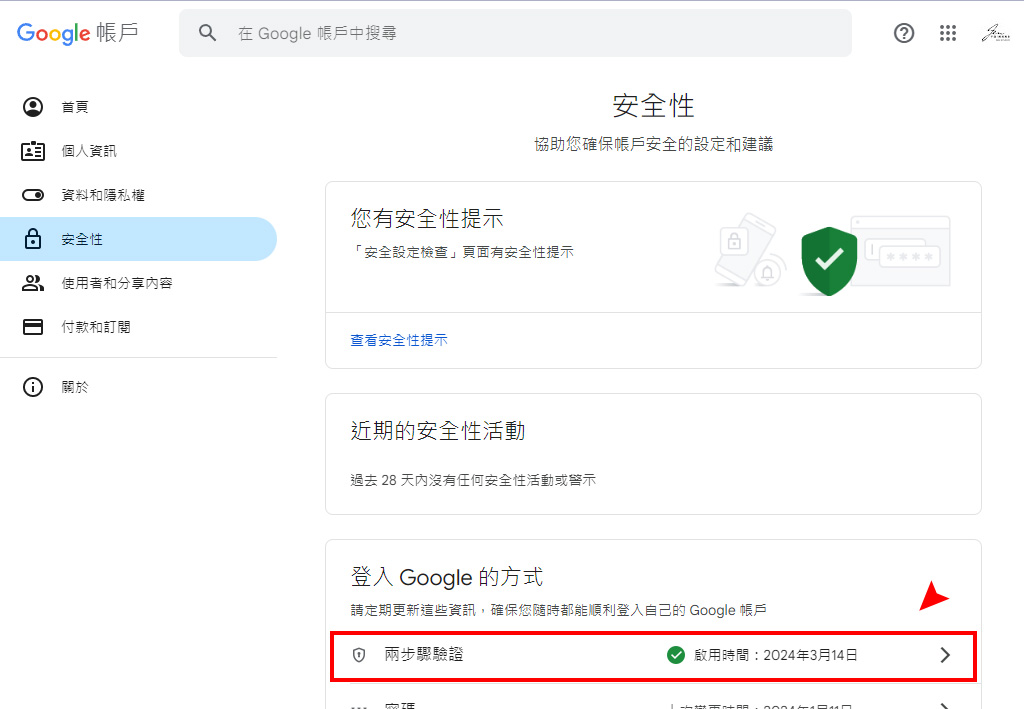
3.畫面拉到最底下,點選「應用程式密碼」
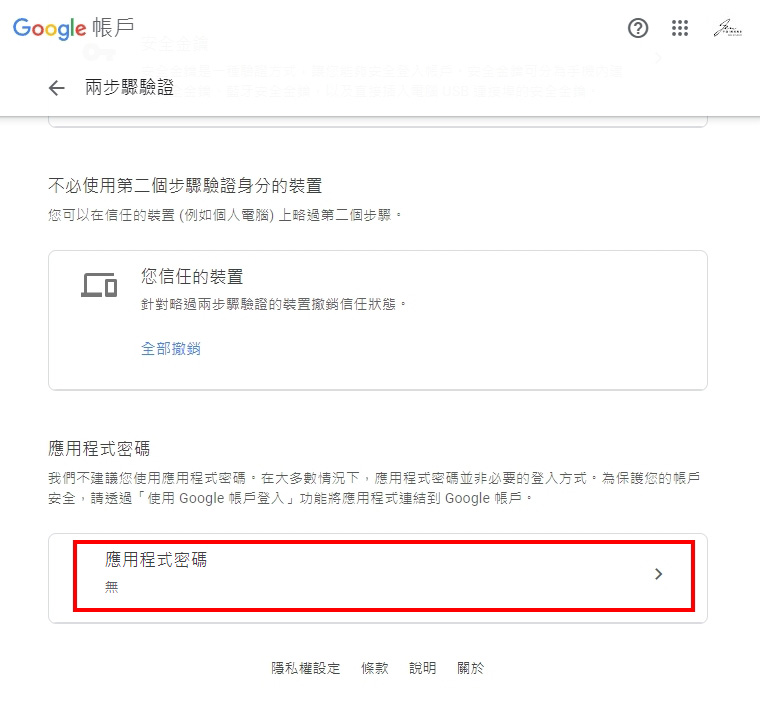
4.填寫名稱(方便自己記憶就可以了),這邊我是填寫SMTP(網站Email設定),接著記得按下建立,就會產生密碼囉!
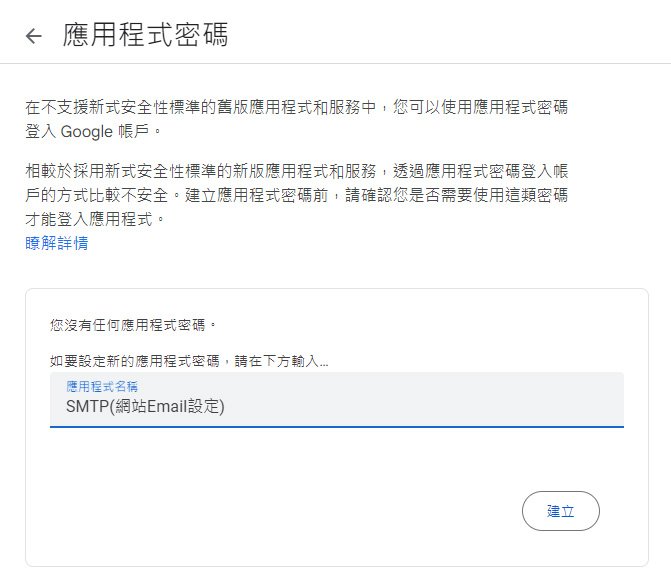
密碼只會顯示一次,記得要把密碼存下來,如果不小心遺失,再重複上面步驟就可以了。
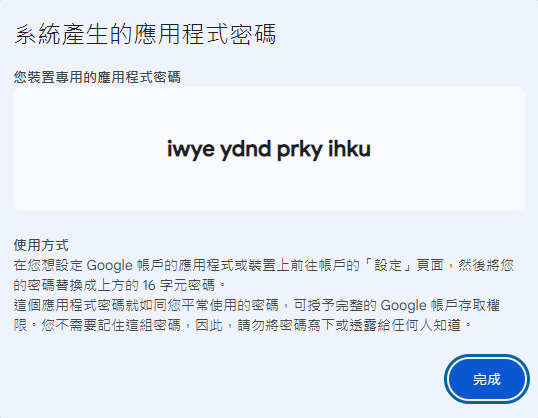
安裝外掛
回到Wordpress後台外掛區,搜尋SMTP,安裝「WP Mail SMTP」外掛。
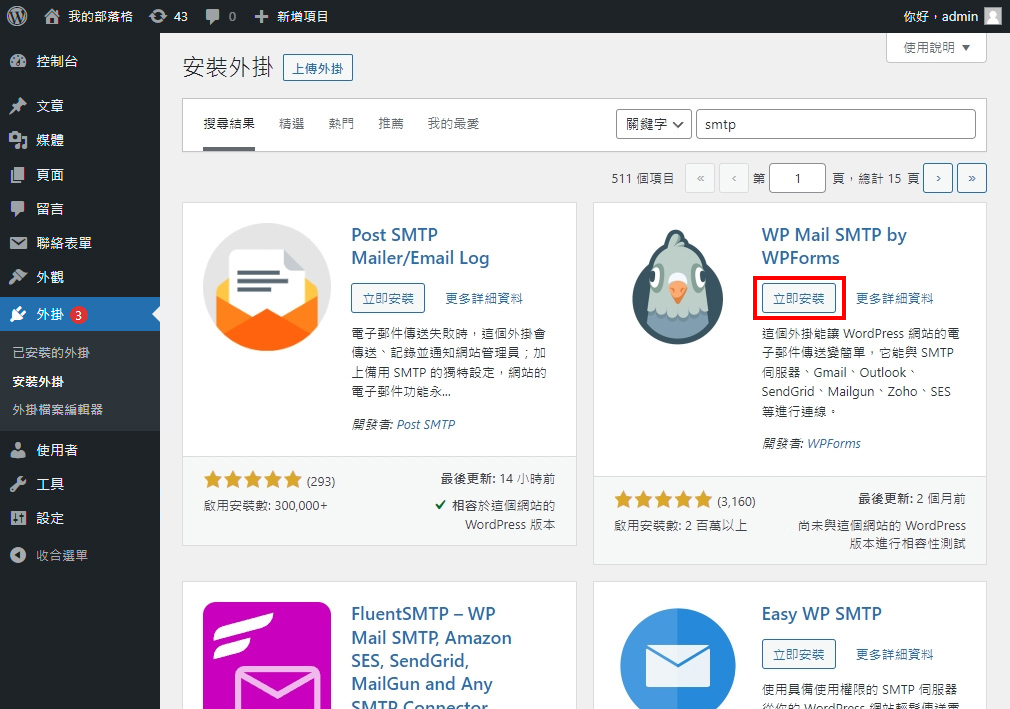
設定SMTP
找到剛剛安裝的「WP Mail SMTP外掛」設定,選擇其他SMTP。
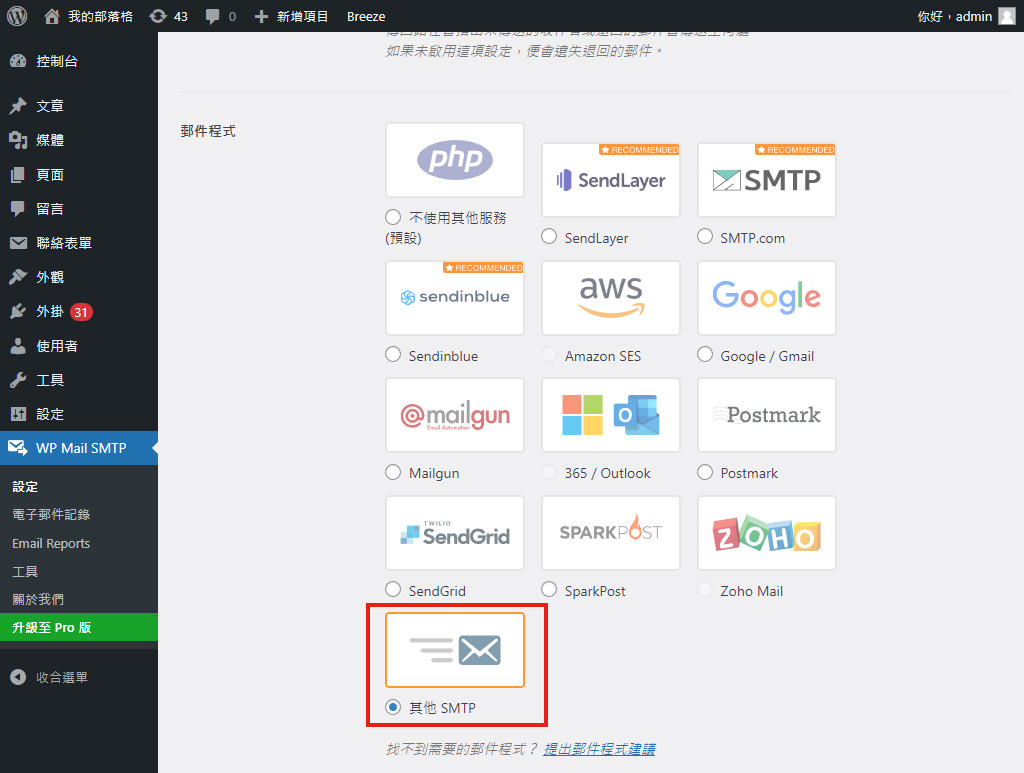
接著依照底下設定
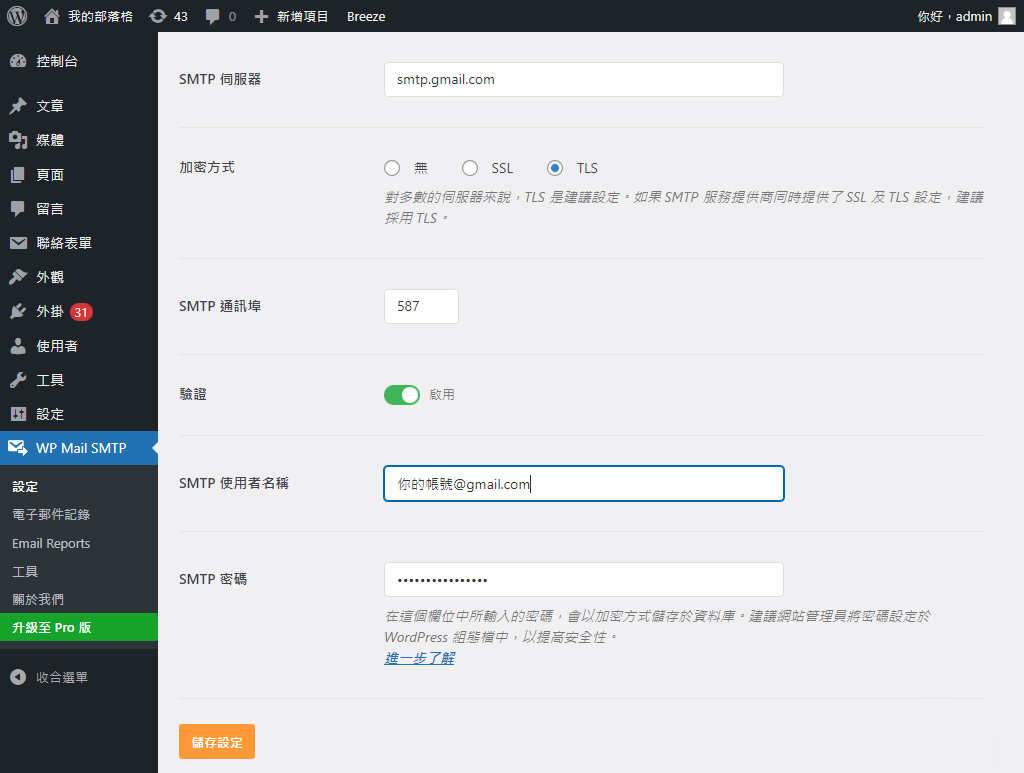
- SMTP 伺服器:
smtp.gmail.com - 加密方式:
TLS - SMTP 通訊埠:
587 - 驗證:
啟用 - SMTP 使用者名稱:
上面步驟設定的 Google 帳號 - SMTP 密碼:上面步驟取得的
應用程式密碼
完成設定後按下儲存,就大功告成啦!
也記得要測試一下信件,才能確保正常運作!
補充:開啟 Google 兩步驟驗證 (3步驟)
一樣是 Google 安全性這邊,點一下「兩步驟驗證」。
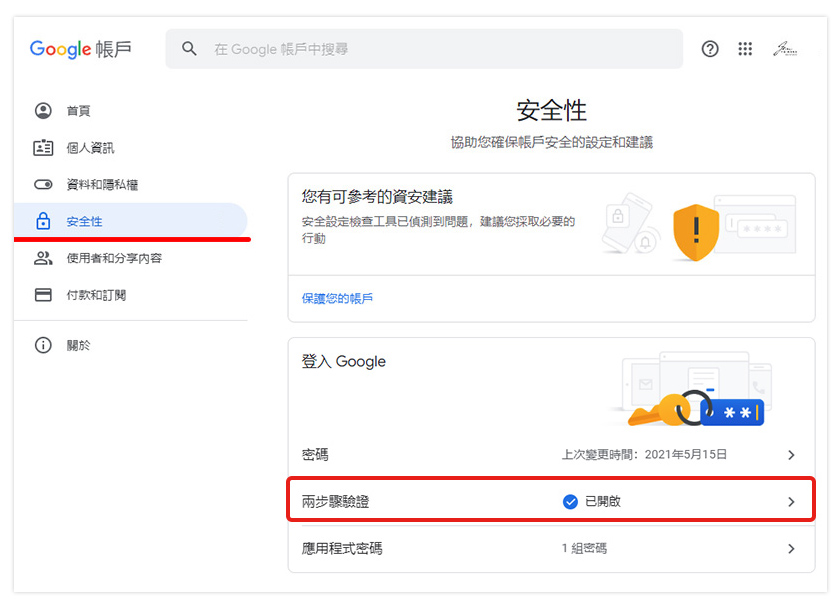
進去後只需要三個步驟,就能完成設定。
1.輸入手機號碼
2.填寫驗證碼
3.啟用